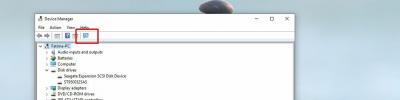Конвертировать хост-компьютер в гостевую виртуальную машину и установить свойства виртуальной машины
Инструменты преобразования P2V (физические в виртуальные машины) разработаны для клонирования физического компьютера в виртуальный жесткий формат образа диска, чтобы пользователи могли легко использовать свою преобразованную физическую машину в программном обеспечении для виртуализации. Конечно, существуют бесконечные ситуации, когда нужно превратить физический компьютер в виртуальную машину. Рассмотрим случай, когда вы обновляете свою систему и не хотите проходить хлопоты по резервному копированию всех данных, установленных приложений с сохраненными настройками, кустов реестра и многого другого. В такой ситуации вы можете использовать утилиту преобразования P2V, чтобы сделать снимок вашей физической машины и запустить его в Oracle VirtualBox, VMware Player или Microsoft Virtual PC. Это позволит легко восстановить данные со старого ПК и использовать установленное приложение с сохраненными настройками на новом хост-компьютере.
Paragon Go Virtual это приложение для Windows, которое позволяет вам конвертировать ваш физический компьютер в виртуальную машину. Он представляет собой простой мастер, который проведет вас через процесс преобразования физической машины. Вы также можете выбрать целевое программное обеспечение для виртуализации (VMware, Virtual Box или Virtual PC), которое вы хотите использовать для запуска преобразованной физической машины в вашей хост-системе. Все, что вам нужно, это запустить мастер, указать раздел жесткого диска, на котором установлена Windows, и настроить параметры виртуальной машины, чтобы начать преобразование вашей физической машины. При первом запуске запрашивается ввод ключа продукта и серийного номера. Нажатие кнопки
Получить бесплатный серийный берет вас непосредственно в регистрационную форму, где вам нужно ввести необходимые данные, чтобы получить серийный номер.Основной интерфейс позволяет создавать новый виртуальный диск и настраивать ОС на существующем виртуальном диске. Просто нажмите P2V Copy запустить мастер для копирования всего жесткого диска или отдельных томов на новую виртуальную машину.

На первом шаге вас попросят выбрать тома жесткого диска / диска, которые вы хотите использовать на виртуальной машине. Когда вы выбираете том, он проверит, содержит ли он ОС или нет.

На следующем шаге вам нужно выбрать поставщика программного обеспечения для виртуализации. Как упоминалось ранее, он способен создавать виртуальные машины для VMware Workstation / VMware Fusion, MS Virtual PC и Oracle VirtualBox. Просто выберите программное обеспечение VM, на котором вы хотите запустить преобразованный физический компьютер, и нажмите Next.

Теперь выберите версию программного обеспечения для виртуализации, имя виртуальной машины, количество ядер ЦП и физическую память хост-системы, которую вы хотите назначить преобразованной физической машине.

После этого выберите тип и размер жесткого диска. Вы также можете создать разделенный диск или предварительно выделить все дисковое пространство.

Последний шаг требует выбора целевого расположения, в котором вы хотите сохранить образ виртуального диска. Здесь стоит упомянуть, что целевой диск должен быть такого же размера, как исходный жесткий диск / том диска, который вы выбрали для преобразования.

Нажатие Далее запустит процесс конвертации. Время, необходимое для преобразования физической машины в образ виртуального диска, зависит от размера исходного диска. После завершения процесса преобразования вам необходимо вручную проверить образ виртуального диска. Теперь вы можете использовать виртуальный диск с указанным программным обеспечением для виртуализации для запуска преобразованной физической машины. Мы рекомендуем установить дополнительные инструменты программного обеспечения для виртуализации, чтобы загрузить преобразованную физическую машину в хост-систему без каких-либо проблем.
Paragon Go Virtual поддерживает Windows XP, Windows Vista, Windows 7 и Windows 8, тестирование проводилось в 64-разрядной версии Windows 7.
Скачать Paragon Go Virtual (Зеркало)
Поиск
Недавние Посты
AceMoney: финансовый менеджер Eye-Candy с поддержкой акций и портфеля
В последнее время мы рассматриваем довольно много приложений для уп...
Исправить структуру диска поврежден и не читается в Windows
Есть моменты, когда мы хотим получить доступ к частям нашего диска,...
ReIcon: портативное приложение для сохранения / восстановления макетов иконок на рабочем столе Windows
Если вы часто пользуетесь разрешением экрана, вы должны знать, как ...